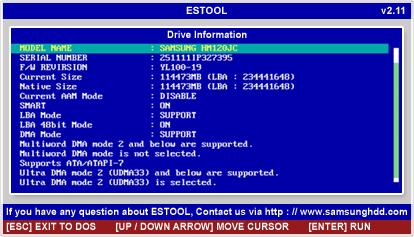Estool (The Drive Diagnostic Utility) – Formatação de baixo nível
É feito com o objetivo de testar um HDD Samsung ou unidade de disco rígido, enquanto ele está instalado dentro de um PC, independentemente do status do sistema operacional do usuário. Na verdade, uma grande quantidade de HDD voltaram a Samsung com status de NTF (“Não foram encontrados Trouble”) após o teste. Por isso, é recomendável testar a unidade, se é verdadeiramente defeituosa por uma solução de problemas fundamentais de alguns ES primeira ferramenta, para evitar esforços desnecessários usuário e inconveniência da substituição de uma boa movimentação.
ES Tool pode testar uma unidade exclusivamente fabricado pela Samsung. É altamente recomendável fazer backup dos dados importantes do usuário com antecedência, pois ES Tool tem uma operação de gravação que pode apagá-la. A Samsung não tem responsabilidade de perda de dados.
A versão em imagens pode ser diferente do que você baixar.
Execução
ES Tool é um utilitário baseado em DOS por isso é necessário preparar um disquete de boot de 1,44 MB de antecedência.
Download ES Tool.exe no disquete preparados a partir da internet.
Reinicie o sistema pelo disquete acima.
Execute o programa digitando A: \> ES Tool.exe no prompt do DOS.
Por favor, Back-up seus dados antes de executar este programa.
Funções
- DIAGNÓSTICO DRIVE
- LOW LEVEL FORMAT
- SET MAX ENDEREÇO
- SET MAX UDMA MODE
- AAM MODE (Automatic Acoustic Management)
- LBA MODE
- ENABLE SMART
- DISABLE SMART
- INFORMAÇÃO
- AUTO DETECT
- SOBRE ESTOOL
- Sair para DOS
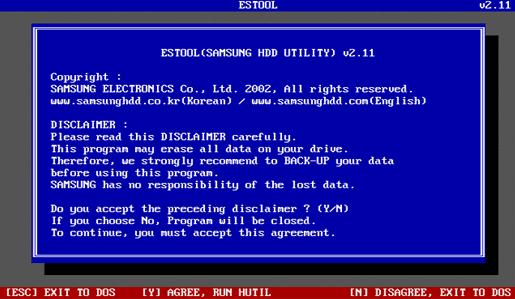
Detecção automática

Drive Diagnostic-1
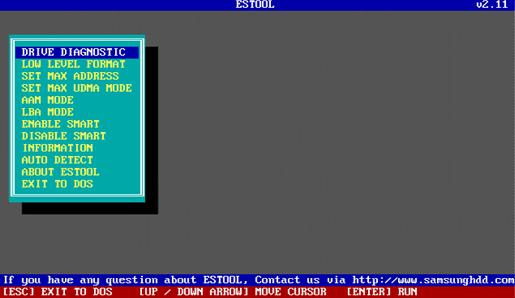
Selecione o ENTER DIAGNÓSTICO DRIVE e pressione
Unidade de Diagnóstico-2
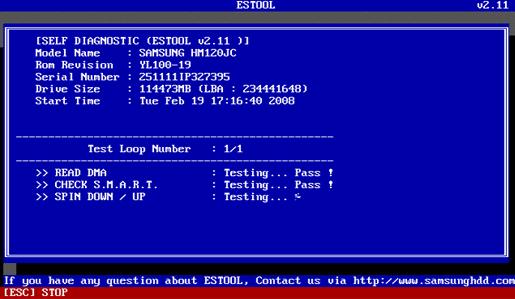
Unidade de Diagnóstico-3
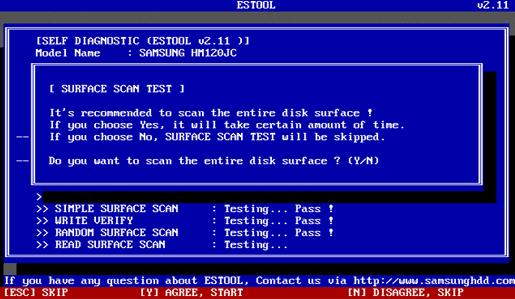
Se você quer digitalizar toda a sua superfície, prima y ‘.
Unidade de Diagnóstico-4
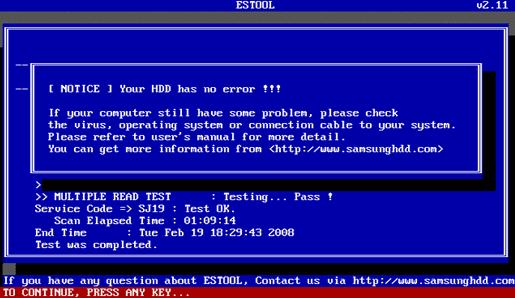
Low Level Format-1

Low Level Format-2
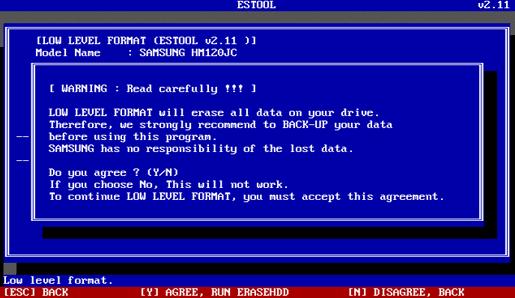
Por causa da protecção de dados, acima de mensagem aparecerá.
Set Max Address
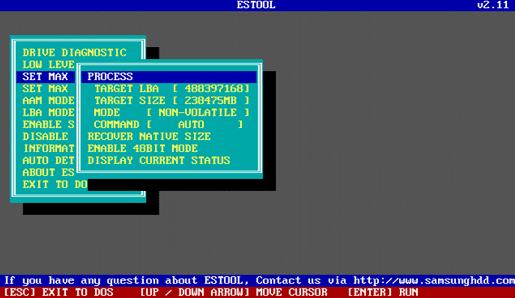
Valor padrão TARGET LBA ou TARGET SIZE representa o tamanho da unidade atual.
Se você deseja redimensionar a capacidade da unidade, selecione TARGET LBA ou TARGET SIZE e digite o LBA ou MB bom número que você deseja alterar. Depois de ajustar a capacidade da unidade, executar processo de pressionar a tecla Enter.
Quanto MODE, são apresentadas para selecionar o não-volátil, capacidade alterada é eficaz, independentemente de ligar / desligar, ou voláteis, a capacidade mudou é eficaz enquanto o poder sobre (o poder ou seja, após ligado / desligado, a capacidade da unidade será recuperada para original).
Se você quiser recuperar ao tamanho original da unidade, execute RECOVER NATIVE SIZE pressionando Enter Key.
DISPLAY CURRENT STATUS representa o tamanho atual do drive.
Se você definir 32GB Clip devido à limitação de capacidade do sistema, remover o clipe de 32GB para ajustar o LBA ou tamanho.
Depois de executar os dados anteriores SET MAX ENDEREÇO usuário será corrompido. Por isso, leva em consideração a grande back-up dos dados antes. Samsung não tem responsabilidade de perda de dados.
Set Max modo UDMA
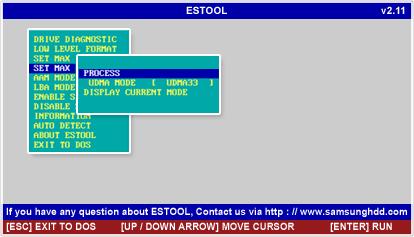
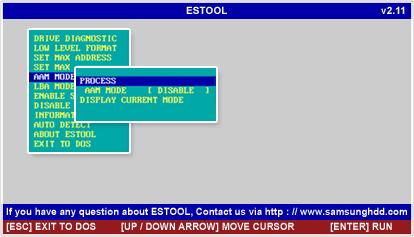
- Você pode selecionar um bom modo de procurar entre FAST / Oriente Médio / QUIET, de acordo com as circunstâncias do usuário.
- Selecione a AAM adequada, selecionando AAM MODE (Quiet / Oriente Médio / Fast é alterado por pressionar a tecla Enter) e realizar processo por pressionar a tecla Enter.
- DISPLAY CURRENT MODE representa o estado atual da AAM.
- Performance: Fast>> Médio Quiet (Fast é o melhor)
-
Ruído Acústico: Fast>> Médio Calmo (Quiet é o melhor)
Unidade de Informação